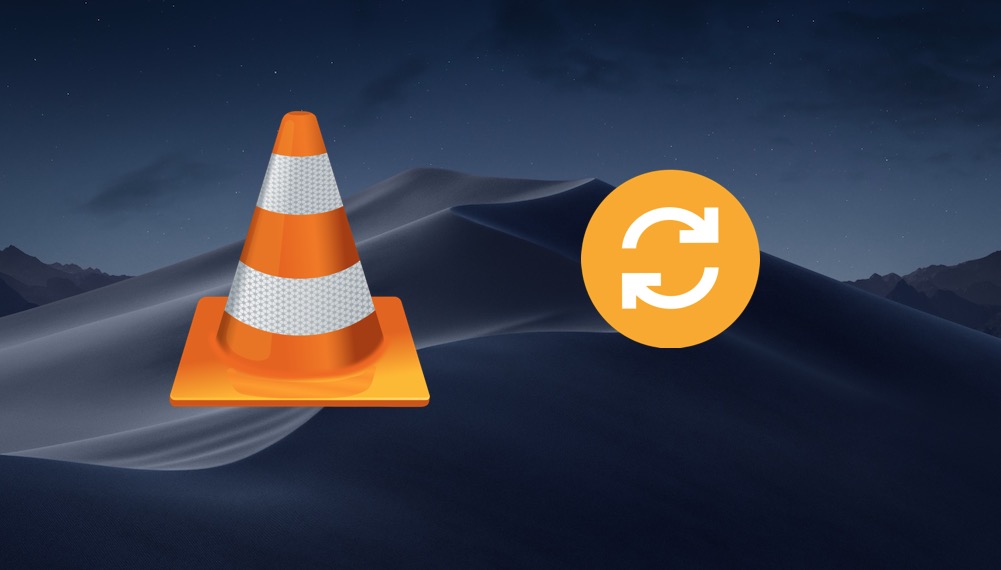Una de las cosas que más resultan más molestas cuando estás viviendo algo en versión original es que los subtítulos vayan por un lado y la historia por otra. Salvo que tengas un buen dominio del idioma en el que está el contenido acabarás perdiéndote y los más probable es que dejes de ver el vídeo. Por desgracia es algo que sucede con frecuencia, pero la buena noticia es que tiene solución. En las siguientes líneas te vamos a mostrar cómo sincronizar los subtítulos en VLC para Mac. Descubrirás qué hacer cuando te vuelva a ocurrir.
Sincronizar los subtítulos en VLC para Mac
Ya lo decíamos al principio, es muy frecuente ir a ver una serie o película y descubrir que los subtítulos que has descargado no van sintonizados con la imagen. Es posible que vayan retrasados, pero también pueden ir adelantados. Lo importante es que, con independencia de lo que suceda, la visión resultará muy molesta.
Por fortuna, como también te explicamos en la introducción, podemos mostrarte cómo sincronizar los subtítulos en VLC para Mac. Esta solución que te enseñaremos evitará que tengas que perder mucho tiempo buscando unos subtítulos que estén perfectamente sincronizados con la imagen.Lo cierto es que es mucho más sencillo.
Para empezar tenemos que aclarar que VCL es un reproductor de archivos en formato de audio y vídeo que ofrece unos excelentes resultados. Una de sus ventajas es que no utiliza muchos recursos y además sirve para reproducir archivos en prácticamente todos los formatos que existen hoy en día. Otra ventaja fundamental es que es totalmente gratuito y además es de código abierto. Si quieres que se convierta en tu reproductor solo tienes que descargarlo en su página web.
Ya lo decíamos en el apartado anterior, VLC es capaz de reproducir casi todos los formatos como DivX, MKV, WMV, MPEG-2 o MP3. Además, se encuentra disponible tanto para OS X, como para Linux y Windows, también para otros sistemas operativos. Sin olvidar que no solo es gratis, sino que ni siquiera cuenta con publicidad, que en ocasiones resulta tan molesta.
Cómo sincronizar los subtítulos en VLC para Mac de forma sencilla
Existen diferentes opciones para sincronizar los subtítulos en VCL para Mac, pero vamos a apostar por la manera más sencilla de hacerlo. Como es lógico si se puede hacer sin complicaciones, para que dar más vueltas.
Solo necesitas utilizar la tecla H para adelantar los subtítulos y la J para atrasarlos.Si quieres que VCL detecte los subtítulos que has elegido de manera automática solo tienes que poner el mismo nombre al archivo srt y al vídeo que pretendes reproducir. De lo contrario tendrás que ir antes de visionar el contenido al menú superior Vídeo -> Pista de subtítulos -> Abrir archivo.
Como has visto, no es necesario tener que ver un contenido con los subtítulos desincronizados. De hecho, no puede ser más sencillo conseguir que los subtítulos y las imágenes vayan de la mano. Solo tienes que poner en práctica lo que has visto en este artículo y lo conseguirás